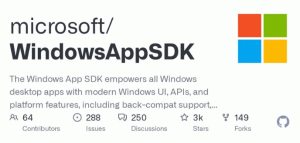Kuidas lisada või eemaldada vahekaardi toimingute nuppu Microsoft Edge'is
Siin on, kuidas lisada või eemaldada Microsoft Edge'i vahekaardi toimingud. Redmondi tarkvarahiiglane asendab Vertikaalsed sakid nuppu uue multifunktsionaalse nupuga "Tab Actions", mis avab lisavalikutega menüü.
Hiljuti on Microsoft lisas vertikaalsete vahekaartide valiku Edge'i brauserisse. See on vahekaardirea alternatiivne paigutus, kus vahekaardid on paigutatud vertikaalselt. Samuti on võimalus vaheleheriba ahendada, et vahekaardid muutuksid veebisaidi ikooniks. Vertikaalsete vahekaartide muutmine on Edge'i kasutajaliidese üks põnevamaid täiendusi.
Algselt sisaldas Edge tööriistariba nuppu vertikaalsete vahekaartide paigutuse sisse- või väljalülitamiseks. Kuid brauseri uusimates versioonides on see asendatud vahekaarditoimingutega, mis on uus lisavalikutega multifunktsioon.
Lisaks vahekaartide paigutuse muutmisele võimaldab see kasutajal uuesti avada hiljuti suletud vahelehti ja lisada kõik vahelehed ühe liigutusega uude kogusse.
Saate lisada või eemaldada nupu Tab Actions Edge'i tööriistaribal. See valik on kasulik kasutajatele, kes eelistavad Edge'i klassikalist välimust horisontaalse vahekaardireaga.
Vahekaardi toimingute lisamise või eemaldamise nupp Microsoft Edge'is
- Käivitage Microsoft Edge.
- Avage peamenüü (Alt + F) ja valige Seaded.
- Klõpsake jaotises Seaded nuppu Välimus vahekaart vasakul.
- Paremal lülitage sisse või välja Kuva vahekaardi toimingute menüü valik, mida soovite. See valik on vaikimisi lubatud.
- Nüüd saate sulgeda Seaded sakk.
Sa oled valmis.
Samuti saate selle nupu kiiresti tööriistaribalt peita, kasutades selle kontekstimenüüd. Paremklõpsake lihtsalt Vahekaardi toimingud nuppu ja valige Peida tööriistaribalt. Nupp kaob Edge'i tööriistaribalt koheselt.
Saate selle igal ajal hiljem uuesti lisada, lubades ülevaadatud Kuva vahekaardi toimingute menüü valik Edge'i seadetes.
See on kõik.